Shapes.AddTable-Methode (Project)
Fügt dem Bericht eine Tabelle hinzu und gibt ein Shape-Objekt zurück, das die Tabelle darstellt.
Syntax
Ausdruck.
AddTable(NumRows,NumColumns,Left,Top,Width,Height)
expression Eine Variable, die ein Shapes-Objekt darstellt.
Parameter
| Name | Erforderlich/Optional | Datentyp | Beschreibung |
|---|---|---|---|
| NumRows | Erforderlich | Long | Die Anzahl der Zeilen in der Tabelle. NumRows wird beim Erstellen einer Tabelle ignoriert. |
| NumColumns | Erforderlich | Long | Die Anzahl der Spalten in der Tabelle. NumColumns wird beim Erstellen einer Tabelle ignoriert. |
| Left | Erforderlich | Single | Der linke Rand (in Punkt) der Tabelle relativ zur linken Seite des Berichtsbereichs. |
| Top | Erforderlich | Single | Der obere Rand (in Punkt) der Tabelle relativ zum oberen Rand des Berichtsbereichs. |
| Width | Erforderlich | Single | Die Breite der Tabelle in Punkt. |
| Height | Erforderlich | Single | Die Höhe der Tabelle in Punkt. |
| NumRows | Erforderlich | INT | |
| NumColumns | Erforderlich | INT | |
| Left | Erforderlich | FLOAT | |
| Top | Erforderlich | FLOAT | |
| Width | Erforderlich | FLOAT | |
| Height | Erforderlich | FLOAT | |
| Name | Erforderlich/Optional | Datentyp | Beschreibung |
Rückgabewert
Shape
Hinweise
Project ignoriert NumRows und NumColumns , wenn die AddTable-Methode eine Tabelle erstellt. Wenn eine Tabelle erstellt wird, enthält sie eine Zeile und eine Spalte, die den Text Use the Table Data taskpane to build a table enthält (siehe Abbildung 1). Wenn Sie die Tabelle auswählen, zeigt Project den Aufgabenbereich für Tabellendaten mit dem Namen Feldliste an, wobei standardmäßig TASKS ausgewählt ist. Mithilfe des Aufgabenbereichs Feldliste können Sie dem Bericht felder manuell hinzufügen.
Abbildung 1: Die AddTable-Methode erstellt eine Tabelle mit einer Zeile und einer Spalte.
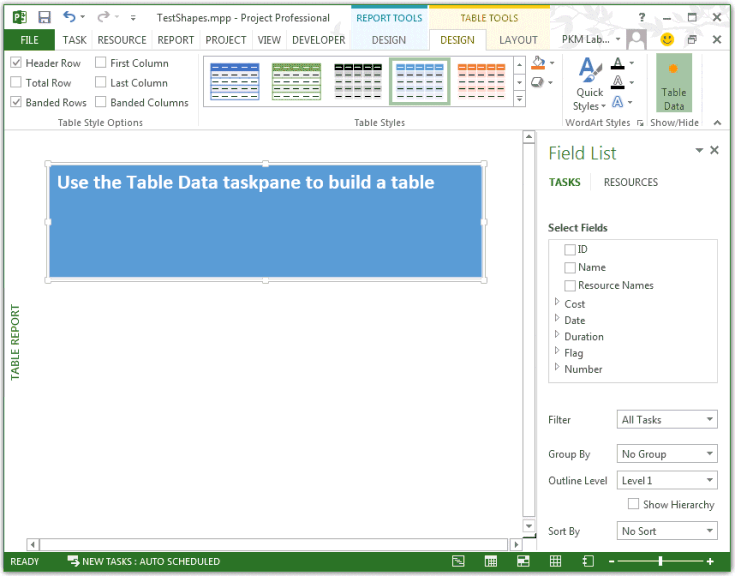
Beispiel
Das Makro TestReportTable erstellt die in Abbildung 1 gezeigte Tabelle und wählt dann die Tabelle aus, um den Aufgabenbereich Tabellendaten anzuzeigen.
Sub TestReportTable()
Dim theReport As Report
Dim tableShape As shape
Dim theReportTable As ReportTable
Dim reportName As String
Dim tableName As String
Dim rows As Integer
Dim columns As Integer
Dim left As Integer
Dim top As Integer
Dim width As Integer
Dim height As Integer
reportName = "Table Report"
Set theReport = ActiveProject.Reports.Add(reportName)
' Add the table.
tableName = "Task information"
rows = 0
columns = 0
left = 0
top = 30
width = 110
height = 20
' Project ignores the NumRows and NumColumns parameters when
' creating a ReportTable.
Set tableShape = theReport.Shapes.AddTable(rows, columns, _
left, top, width, height)
tableShape.Name = tableName
tableShape.Select
Set theReportTable = tableShape.Table
With theReportTable
Debug.Print "Rows: " & .RowsCount
Debug.Print "Columns: " & .ColumnsCount
Debug.Print "Cell 1,1 contents:" & vbCrLf & vbTab; .GetCellText(1, 1)
End With
End Sub
Verwenden Sie die UpdateTableData-Methode , um Felder für die Tabelle anzugeben. Fügen Sie den folgenden Code nach der Set theReportTable = tableShape.Table Zeile im vorherigen Makro hinzu. Der Parameter OutlineLevel gibt Vorgänge der Ebene 1 an und filtert den Projektsammelvorgang heraus.
' Set fields for the table.
Dim fieldArray(1 To 6) As PjField
fieldArray(1) = pjTaskName
fieldArray(2) = pjTaskStart
fieldArray(3) = pjTaskFinish
fieldArray(4) = pjTaskPercentComplete
fieldArray(5) = pjTaskActualCost
fieldArray(6) = pjTaskRemainingCost
theReportTable.UpdateTableData Task:=True, OutlineLevel:=1, SafeArrayOfPjField:=fieldArray
Führen Sie das geänderte TestReportTable-Makro für ein Projekt aus, das über vier Vorgänge mit verschiedenen Werten für den Prozentsatz abgeschlossener Und Ressourcenkosten verfügt. Abbildung 2 ist ein Beispiel für die Tabellenergebnisse.
Abbildung 2: Die UpdateTableData-Methode kann einer Tabelle Felder hinzufügen.
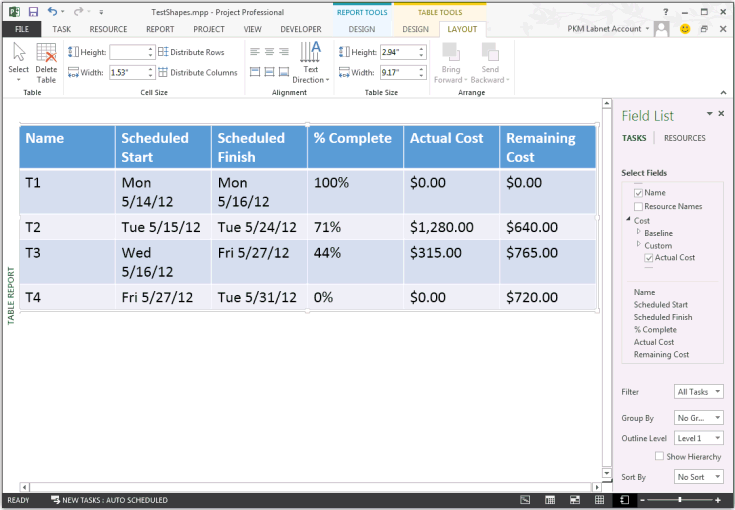
Siehe auch
Shapes-ObjektShape-ObjektApplication.Table-Methode
Support und Feedback
Haben Sie Fragen oder Feedback zu Office VBA oder zu dieser Dokumentation? Unter Office VBA-Support und Feedback finden Sie Hilfestellung zu den Möglichkeiten, wie Sie Support erhalten und Feedback abgeben können.